
Não é possível transferir fotos do iPhone para o PC: 8 soluções para corrigir

Você pode precisar transferir suas fotos do iPhone para o PC quando precisar liberar espaço no iPhone ou quiser transferir fotos para um novo dispositivo. Muitas pessoas optam por transferir fotos do iPhone para o computador usando um cabo USB, mas algumas descobrem que não conseguem transferir fotos do iPhone para o PC e enfrentam vários problemas; por exemplo, o aplicativo Fotos Windows não reconhece o iPhone, algumas fotos não são visíveis no PC e assim por diante. Por quê? Não se preocupe. Você pode ler esta publicação para resolver seu problema se não conseguir importar fotos do iPhone para o PC.

Como diz o ditado, para encontrar a solução certa, é preciso entender a causa. Para resolver o problema de não conseguir transferir fotos do iPhone para o PC, é essencial identificar os motivos. Por que não consigo copiar e colar fotos do iPhone para o PC? Aqui estão algumas explicações possíveis:
Você pode gostar: As fotos não foram transferidas para o novo iPhone? Resolva com soluções fáceis
Agora que você sabe os motivos pelos quais as fotos não são importadas do iPhone, é hora de agir. Esta seção descreve vários métodos para ajudar você a resolver esse problema. Escolha o método mais adequado à sua situação específica.
Às vezes, problemas ou danos nas portas ou cabos USB do dispositivo podem ser os motivos pelos quais você não consegue importar fotos do iPhone para Windows 10/11. Se o Fotos Windows não reconhecer o seu iPhone, você pode verificar se o cabo USB e as portas estão funcionando corretamente.
Aqui estão alguns métodos para solução de problemas:
Ao conectar seu iPhone ao PC usando um cabo USB, é crucial desbloquear a tela do telefone e tocar em "Confiar" na mensagem que aparece, indicando que este computador é confiável. Se você pular esta etapa, o PC não reconhecerá o iPhone e o acesso às suas fotos será restrito. Se você não vir a mensagem "Confiar neste computador", tente reconectar o iPhone ou reiniciar o iPhone e o PC.

Às vezes, as configurações de localização e privacidade do seu iPhone ou PC podem afetar a transferência das suas fotos. Se você não conseguir transferir as fotos do iPhone, pode redefinir as configurações de localização e privacidade do seu iPhone para restaurar as configurações padrão. Siga estes passos:
Passo 1. Abra o aplicativo "Ajustes" no seu iPhone e toque em "Geral".
Passo 2. Localize e toque em "Redefinir" e selecione "Redefinir localização e privacidade".
Etapa 3. Digite sua senha para confirmar a configuração.

Se você tiver ativado a Fototeca do iCloud, suas fotos serão enviadas automaticamente para a nuvem em vez de serem armazenadas no seu dispositivo. Consequentemente, você não poderá transferir suas fotos por um cabo USB, a menos que as baixe para o seu dispositivo primeiro. Para evitar esse problema, você pode desativar a Fototeca do iCloud ou optar por baixar e manter as fotos originais. Siga estes passos:
Passo 1. No seu iPhone, abra "Ajustes", toque no seu nome e depois toque em "iCloud" > "Fotos".
Passo 2. Desative a opção "Fotos do iCloud" e clique em "Baixar fotos e vídeos" para baixar as fotos para o seu iPhone.
Etapa 3. Como alternativa, mantenha a chave da Fototeca do iCloud ativada e escolha "Baixar e Manter Originais".

Se o problema "Fotos do iPhone não baixando para o PC" ou " Fotos do iPhone não aparecendo no PC " persistir, você pode tentar reiniciar o computador. Reiniciar o iPhone e o PC pode resolver pequenos problemas e erros, restaurando o funcionamento normal dos seus dispositivos. Siga estes passos:
Passo 1. No seu iPhone, pressione e segure o botão "Power" e deslize para desligar o dispositivo.

Passo 2. No seu PC, clique no botão "Iniciar" e escolha "Desligar" ou "Reiniciar".

Etapa 3. Aguarde um momento e ligue o iPhone e o PC.
Etapa 4. Reconecte o iPhone ao PC e tente transferir as fotos.
Se o seu iPhone ou PC estiver executando versões de software desatualizadas, poderá ter problemas para importar fotos do iPhone para o PC. Portanto, paratransferir fotos do iPhone para o PC com sucesso, você precisa garantir que os sistemas operacionais iOS e Windows estejam atualizados. Veja os passos para atualizar seus dispositivos.
Passo 1. Abra "Configurações" e toque em "Geral" > "Atualização de software".
Etapa 2. Se houver atualizações disponíveis, clique em "Baixar e instalar" e siga as instruções na tela.

Etapa 1. Clique no botão "Iniciar" e selecione "Configurações" > "Atualização e segurança" > " Windows Update".
Etapa 2. Se houver atualizações disponíveis, clique em "Verificar atualizações" e siga as instruções na tela.

Saiba mais: Como transferir fotos do PC para o iPhone sem o iTunes [6 opções]
Se o seu sistema não reconhecer o iPhone e não conseguir importar fotos do iPhone para o PC Windows 7, verifique se o seu PC possui o Apple Mobile Device Support (AMDS). É um componente do iTunes que ajuda o sistema Windows a reconhecer dispositivos iOS .
Primeiro, verifique se o Apple Mobile Device Support está no seu computador:
Passo 1. Vá em "Iniciar" e procure por "Painel de Controle".
Passo 2. Na janela de abertura, selecione "Programas e Recursos".
Etapa 3. Procure por "Suporte ao Serviço de Dispositivos Móveis da Apple".
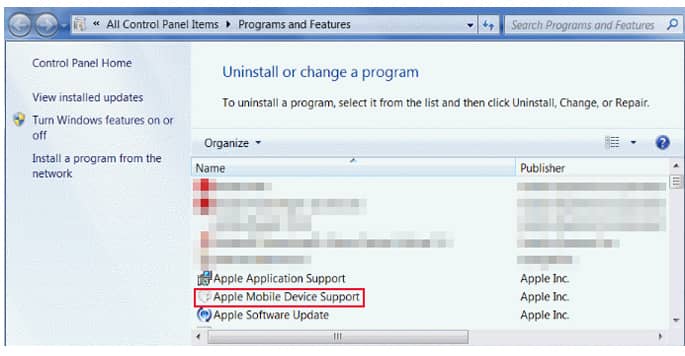
Se o seu PC não instalar o Apple Mobile Device Support, você precisará reinstalar a versão mais recente do iTunes no seu computador, pois ele faz parte do iTunes.
Se você instalou o Apple Mobile Device Support no seu computador, mas iOS 17 não consegue mover ou copiar fotos para o PC, tente reiniciar o Apple Mobile Device Support. Para fazer isso, feche o iTunes no seu PC, desconecte o iPhone e siga os passos abaixo:
Passo 1. Pressione " Windows + R" para abrir a janela "Executar".
Etapa 2. Digite "services.msc" na janela "Executar" e clique em "OK" para abrir a janela "Serviço".
Etapa 3. Localize o "Apple Mobile Device Service" na lista, clique com o botão direito do mouse e selecione "Propriedades".
Passo 4. Na janela "Propriedades", acesse "Tipo de inicialização" e selecione "Automático" no menu suspenso. Em seguida, clique em "Parar" em "Status do serviço". O serviço AMDS será interrompido.
Passo 5. Agora clique no botão "Iniciar" para reiniciar o serviço. Clique em "OK".

Etapa 6. Reinicie o computador e tente conectar o iPhone ao PC para importar fotos do iPhone para o PC novamente.
Embora as correções mencionadas resolvam problemas comuns, às vezes uma ferramenta de terceiros dedicada pode agilizar o processo de transferência de fotos. Coolmuster iOS Assistant surge como uma solução confiável, oferecendo uma interface amigável e recursos eficientes de gerenciamento de fotos.
Ele pode ajudar você a importar fotos do iPhone para o PC seletivamente ou fazer backup de todas as fotos para o PC com apenas um clique. É o gerenciador de dados perfeito para o seu dispositivo iOS . Com ele, você pode importar livremente arquivos como fotos, vídeos, músicas, contatos, SMS, notas, livros e aplicativos do iPhone para o PC. Além disso, ele pode transferir dados do seu computador para o iPhone.
Principais características:
Se você não consegue transferir fotos do iPhone para o PC, baixe a versão de teste gratuita do Coolmuster iOS Assistant no seu PC para experimentar.
Veja como usar o Assistente iOS para exportar fotos do iPhone para o seu PC:
01 Execute o software no seu PC e conecte o iPhone ao computador com um cabo USB. Siga os passos na tela para que o software detecte o seu iPhone. Após o reconhecimento, a interface principal será exibida conforme a seguir.

02 Clique em "Fotos" à esquerda e você poderá visualizar as fotos no seu iPhone após uma rápida digitalização. Selecione as fotos que deseja exportar para o seu PC e clique no botão "Exportar" para transferi-las para o seu computador.

Tutorial em vídeo:
Essas são todas as dicas sobre como transferir fotos do iPhone para o PC. Se você não conseguir importar todas as fotos do iPhone para o PC após tentar as soluções da parte 2, recomendamos fortemente que você experimente o Assistente iOS Coolmuster . Baixe este software e ele tornará o processo de transferência simples e rápido.
Artigos relacionados:
Uma lista completa dos 9 melhores aplicativos para importar fotos do iPhone para o PC
Como enviar fotos para o iCloud em 4 abordagens fáceis?
5 maneiras fáceis de transferir vídeos do iPad para o PC [imperdível]
Como transferir arquivos do PC para o iPhone [Guia completo]





